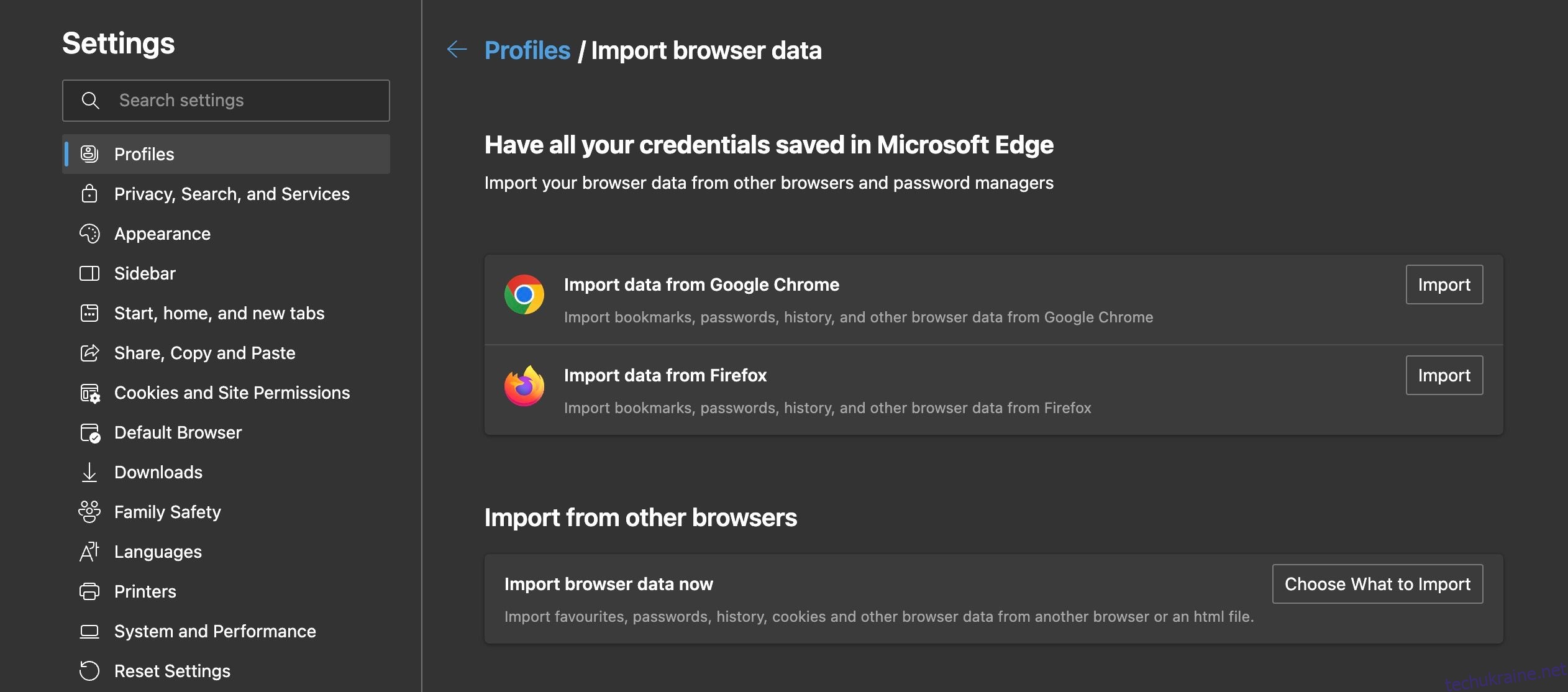Якщо у вас виникає спокуса перейти з Chrome на інший веб-переглядач, думка про втрату всіх ваших закладок та інших налаштувань може вас відлякувати. На щастя, основні сучасні веб-переглядачі спрощують перемикання, імпортуючи такі налаштування, як закладки, історії веб-переглядача, збережені паролі тощо, із Chrome.
Чому ви хочете перейти з Chrome?
Звільнивши нас від темних часів Internet Explorer, Chrome протягом багатьох років мало конкурував на ринку браузерів. Але часи змінюються. Конкуренція на ринку браузерів є гострою, ніж будь-коли, і список причин, чому люди шукають альтернативи Chrome, постійно зростає:
- Занепокоєння щодо конфіденційності: Chrome постійно втягується в дискусії щодо конфіденційності через те, що Google покладається на дані користувачів для свого рекламного бізнесу.
- Особливості: Chrome є одним із найбільш наповнених функціями веб-переглядачів на ринку, але інші веб-переглядачі, такі як Edge і Safari, є трохи інноваційнішими з унікальними інструментами та функціями.
- Звільнення Google: якщо ви хочете відмовитися від усього Google (Chrome, Google Maps, Gmail тощо), перехід на новий веб-переглядач – це перше, що вам слід зробити.
- Використання оперативної пам’яті та ЦП: хоча репутація Chrome щодо використання оперативної пам’яті та ЦП завищена, доступні більш ресурсні варіанти, особливо для Windows.
- Безпека: як найпопулярніший у світі браузер, Chrome також є найбільш націленим браузером з боку кіберзлочинців, а також найбільш уразливим, згідно зі звітом від AtlasVPN.
- Диверсифікація. Навіть якщо ви хочете й надалі використовувати Chrome як основний веб-переглядач, часто корисно використовувати кілька веб-переглядачів для різних цілей, зокрема: професійних, особистих, розділення особистих даних, використання різних функцій, розширень тощо.
Якщо конфіденційність є вашим пріоритетом, зараз ідеальний час спробувати деякі альтернативи Chrome. Справи стають дещо складнішими, коли мова заходить про продуктивність, особливо з оперативною пам’яттю та процесором. Здебільшого Chrome вирішив проблеми з оперативною пам’яттю та центральним процесором, але шкода його репутації залишається.
Якщо ви користуєтеся ноутбуком Windows із обмеженою пам’яттю та обчислювальною потужністю, перемикання може підвищити продуктивність. Ви повинні побачити найбільші покращення з Edge і Opera у Windows, але різниця менша, ніж ви могли б собі уявити з оповіді навколо Chrome.
На пристроях Mac Safari є єдиним основним браузером, який пропонує істотне підвищення продуктивності, тоді як тести показують, що Opera і Firefox використовують більше ресурсів, ніж Chrome на MacBook.
Крім того, навіть якщо Chrome є вашим улюбленим веб-переглядачем, є багато причин мати на своїх пристроях кілька програм для браузера. У цьому випадку ви, можливо, не перемикаєтесь, але все одно можете імпортувати свої закладки та інші налаштування з Chrome для більш зручної роботи.
Як зберегти закладки, історію, паролі та налаштування Chrome під час переходу
З яких би причин не було переходу з Chrome на інший веб-переглядач, втрата закладок та інших налаштувань завжди викликає незручності. На щастя, основні веб-переглядачі хочуть максимально спростити вам перемикання, і більшість з них дозволяє імпортувати закладки, історію веб-переглядача тощо.
Перехід із Chrome на Edge
Щоб імпортувати свої закладки, паролі, історію та інші дані браузера з Chrome в Edge, виконайте такі дії:
На наступній сторінці ви побачите вкладку Імпортувати дані з Google Chrome.
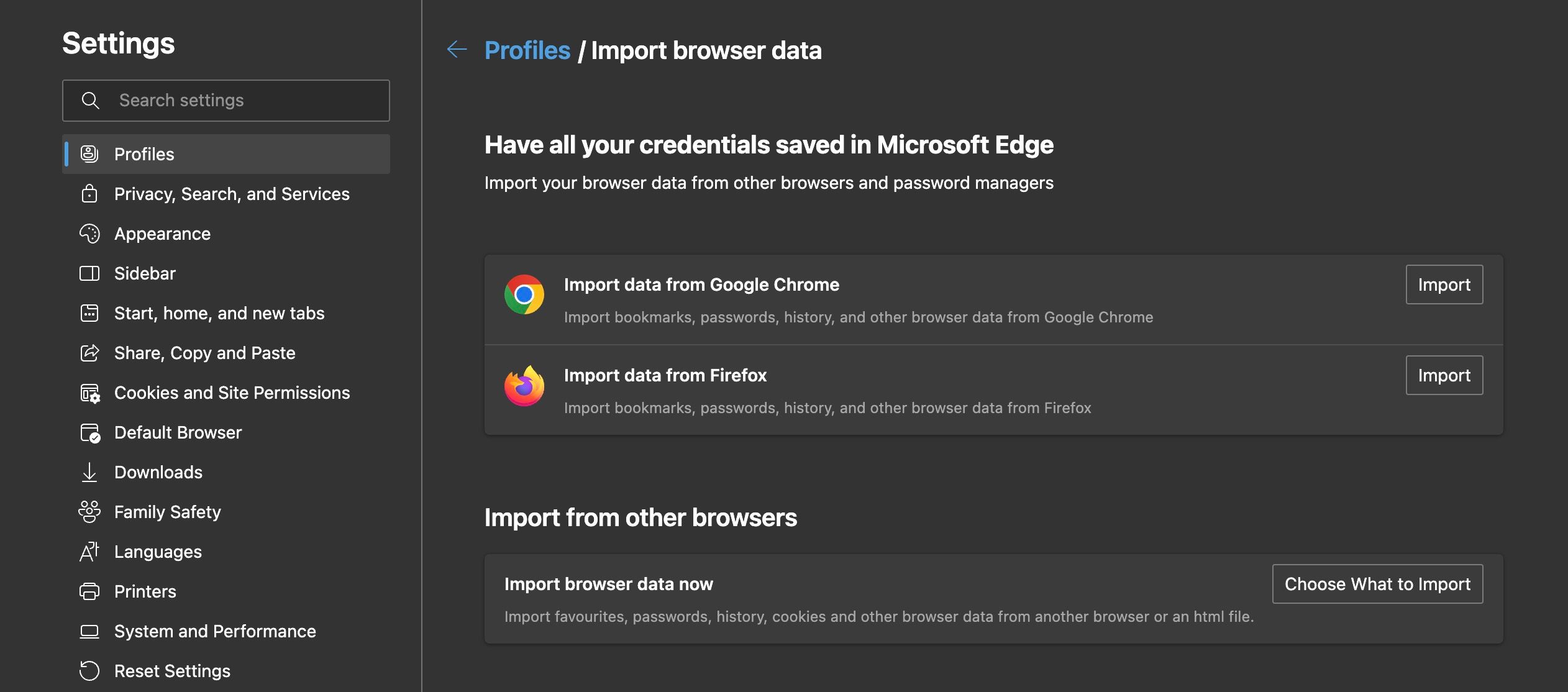
Натисніть кнопку «Імпортувати», і відкриється вікно зі списком типів даних браузера, які можна імпортувати з Chrome.
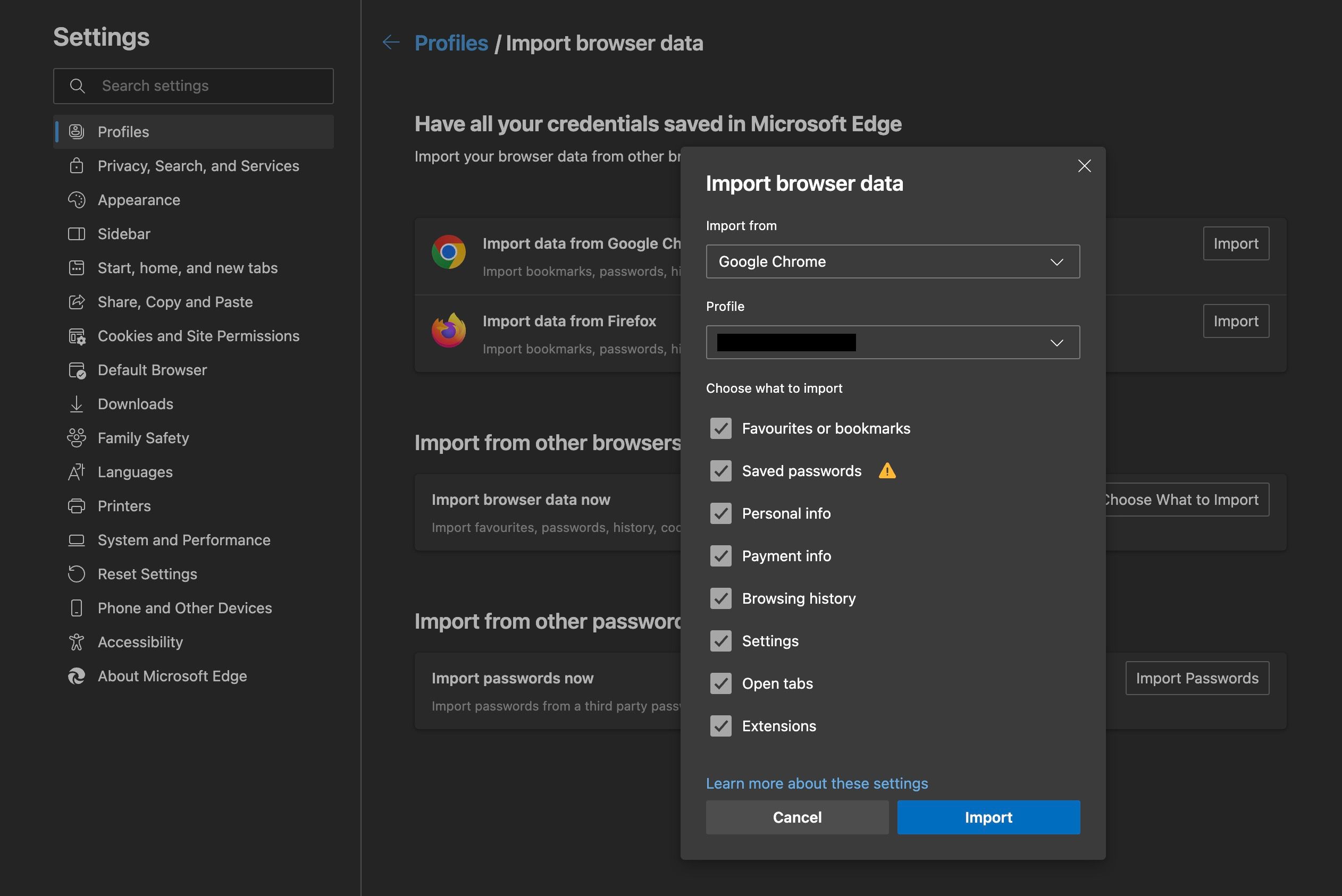
Переконайтеся, що ви імпортуєте дані веб-переглядача з правильного профілю Chrome, і виберіть типи даних веб-переглядача, які потрібно імпортувати в Edge. Коли ви задоволені своїм вибором, натисніть «Імпортувати», а Edge подбає про все інше за вас.
Перехід із Chrome на Firefox
Щоб імпортувати дані веб-переглядача Chrome у Firefox, виконайте такі дії:
Ви повинні побачити імпорт даних веб-переглядача на вкладці «Загальні», яка відображається, щойно ви відкриєте головну сторінку налаштувань у Firefox. Якщо у вас виникли проблеми, знайдіть «імпорт даних браузера» за допомогою рядка пошуку у верхньому правому куті сторінки.
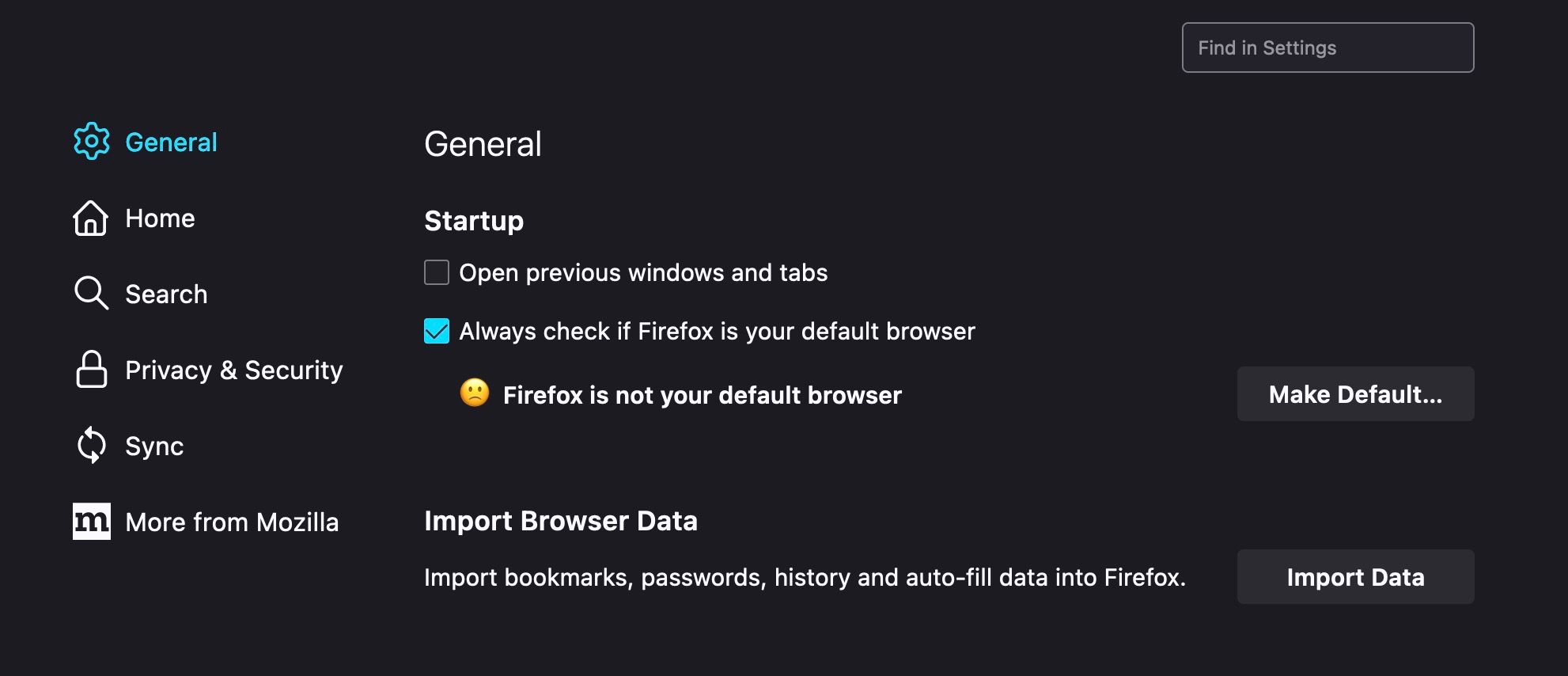
Натисніть «Імпортувати дані», і з’явиться спливаюче вікно із запитом, з якого браузера ви хочете імпортувати дані.
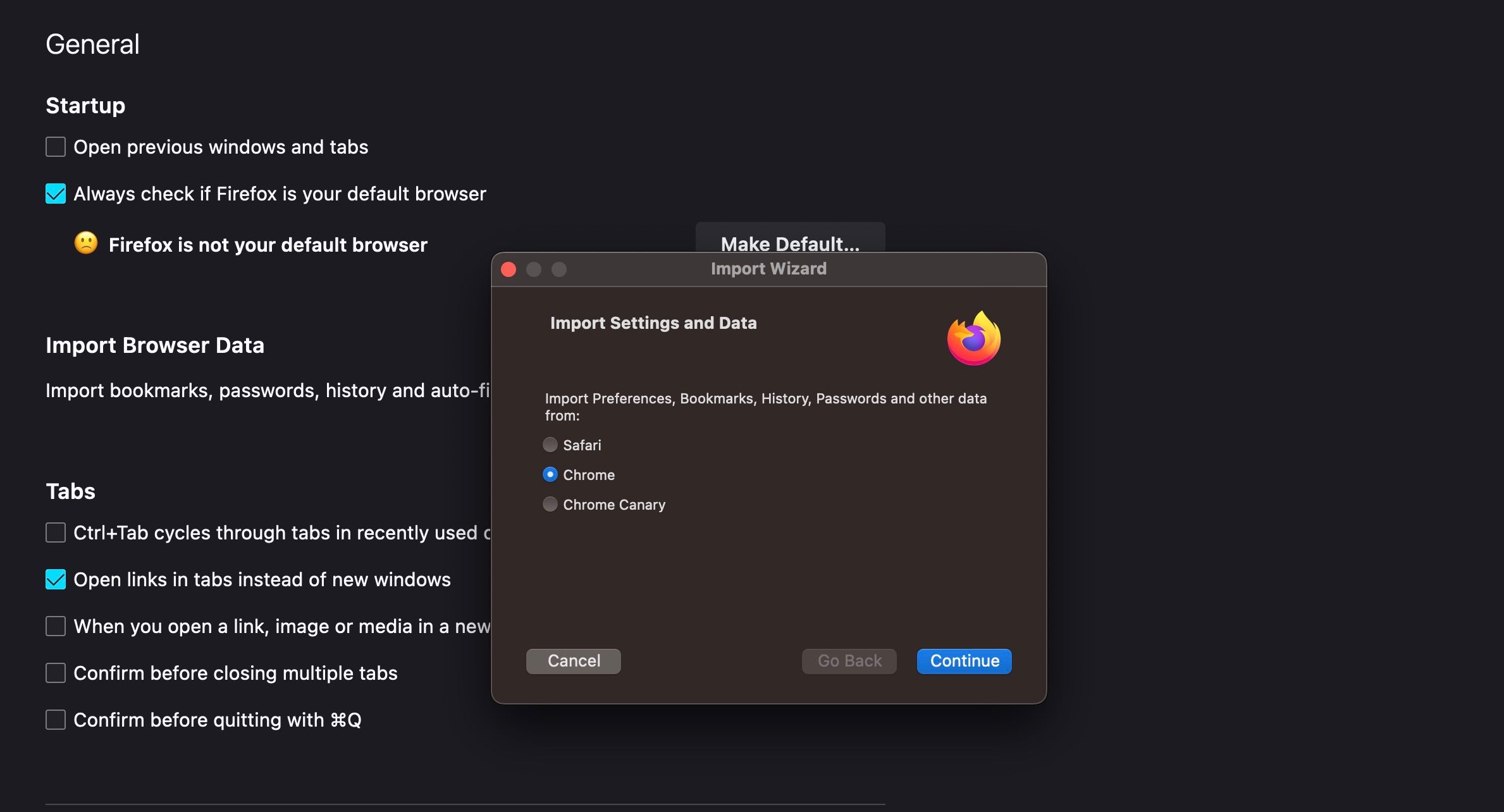
Виберіть Chrome зі списку параметрів (якщо його ще не вибрано), а потім натисніть «Продовжити». У наступному спливаючому вікні вас запитають, які елементи ви хочете імпортувати з даних веб-переглядача Chrome.
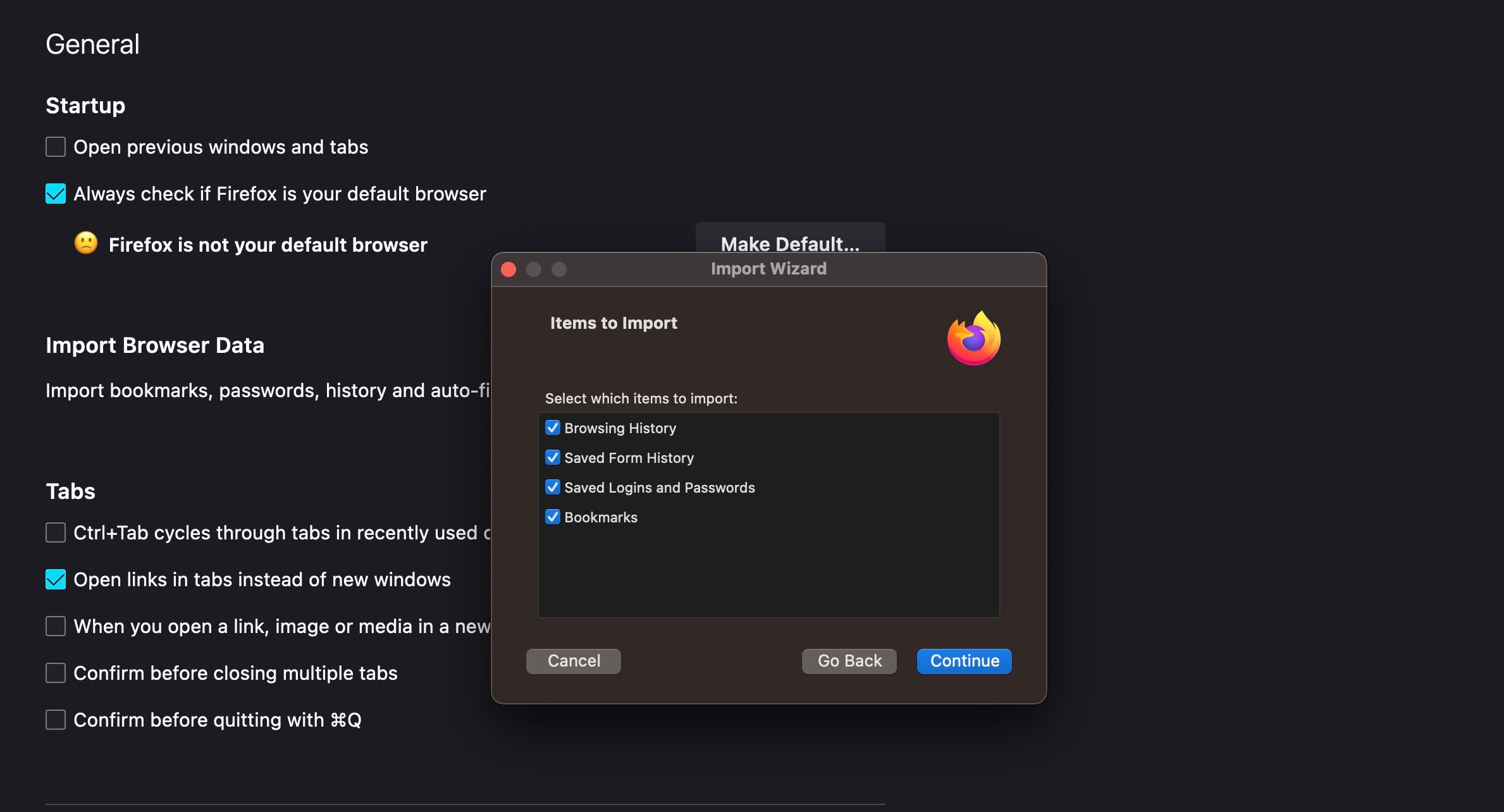
Зніміть вибір із усього, що не потрібно імпортувати, і, коли ви задоволені своїм вибором, натисніть «Продовжити».
Перехід із Chrome на Safari
Щоб імпортувати свої закладки та інші дані браузера Chrome у Safari, виконайте такі дії:
Після ще однієї короткої затримки має з’явитися спливаюче вікно з елементами, які можна імпортувати з Google Chrome.
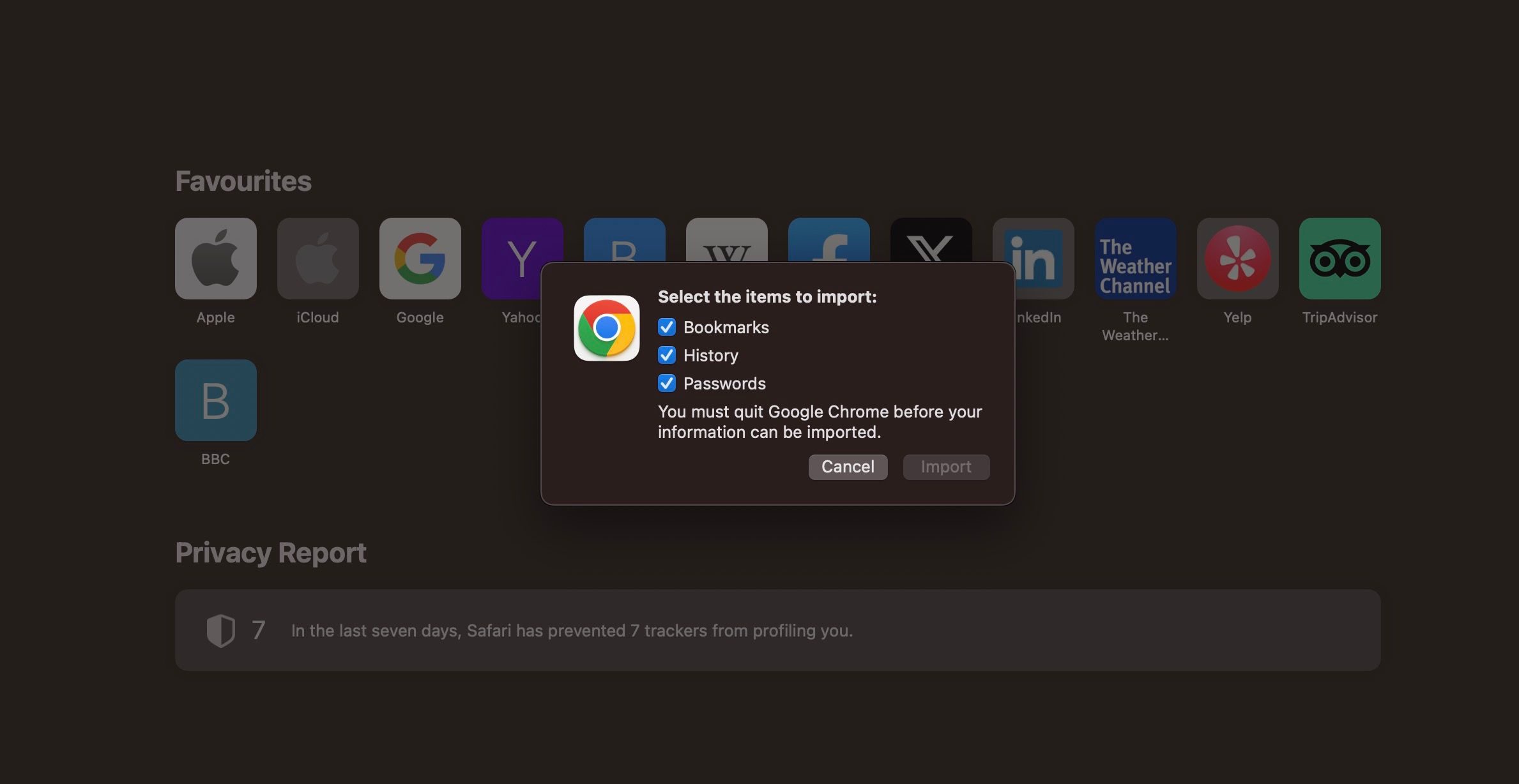
Ви можете імпортувати закладки, історію веб-переглядача та збережені паролі з Chrome у Safari. Зніміть вибір із усіх елементів, які ви не хочете імпортувати, і, коли все буде задоволено, натисніть кнопку «Імпортувати».
Перехід із Chrome на Brave
Щоб імпортувати дані веб-переглядача Chrome у Brave, виконайте такі дії:
Коли ви відкриваєте Brave вперше, ви повинні побачити підказку з проханням імпортувати налаштування з інших браузерів. Все, що вам потрібно зробити, це вибрати браузер(и), з якого ви хочете імпортувати, натиснути кнопку «Імпортувати», а Brave подбає про інше.
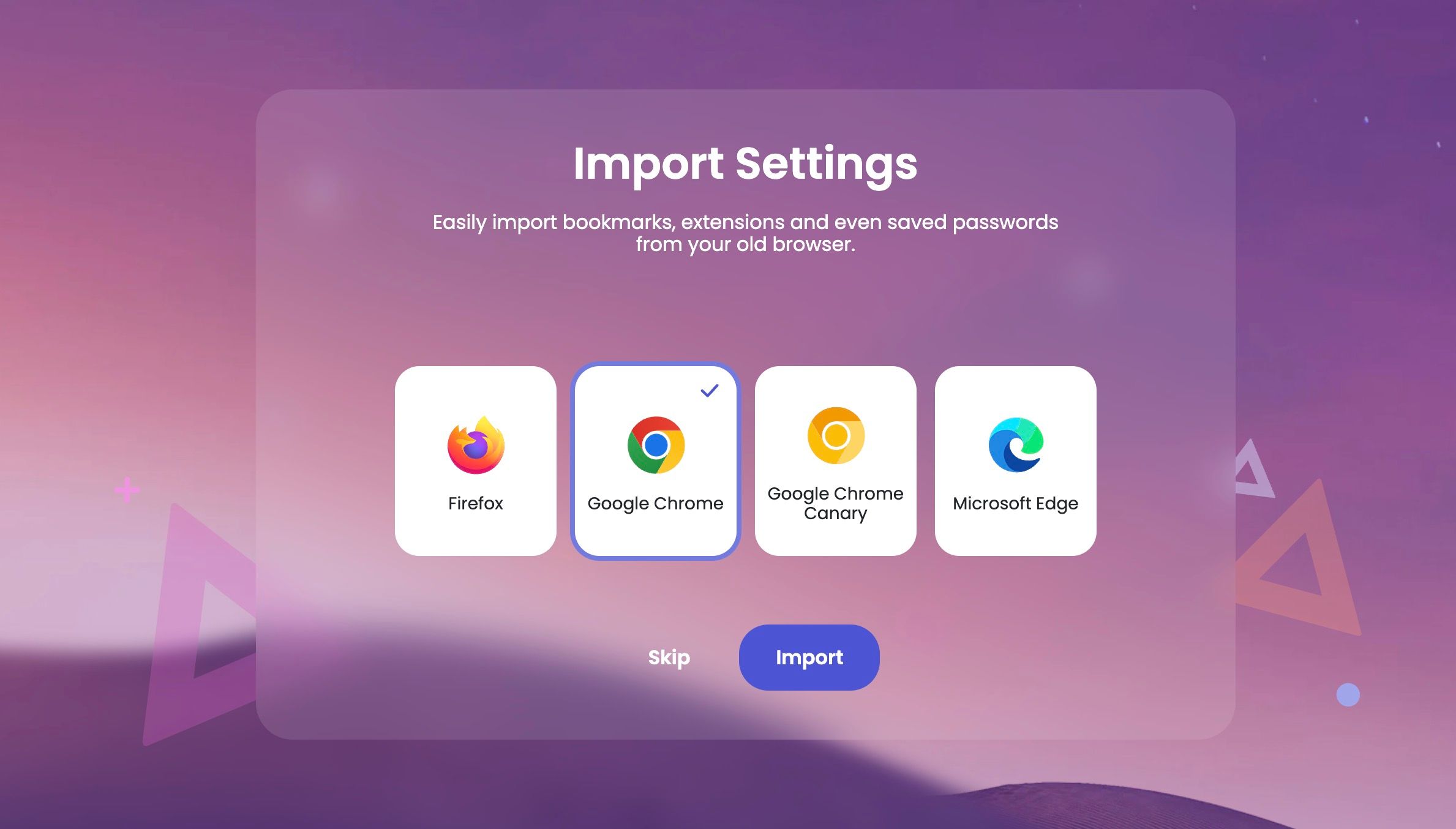
Якщо ви випадково натиснули кнопку «Пропустити» або відкриваєте Brave не вперше, ви можете імпортувати вручну, натиснувши піктограму з трьома рядками у верхньому правому куті вікна та вибравши «Параметри» > «Імпортувати закладки та налаштування».
Відкриється спливаюче вікно для вибору браузера, з якого ви хочете імпортувати, і елементів, які ви хочете імпортувати.
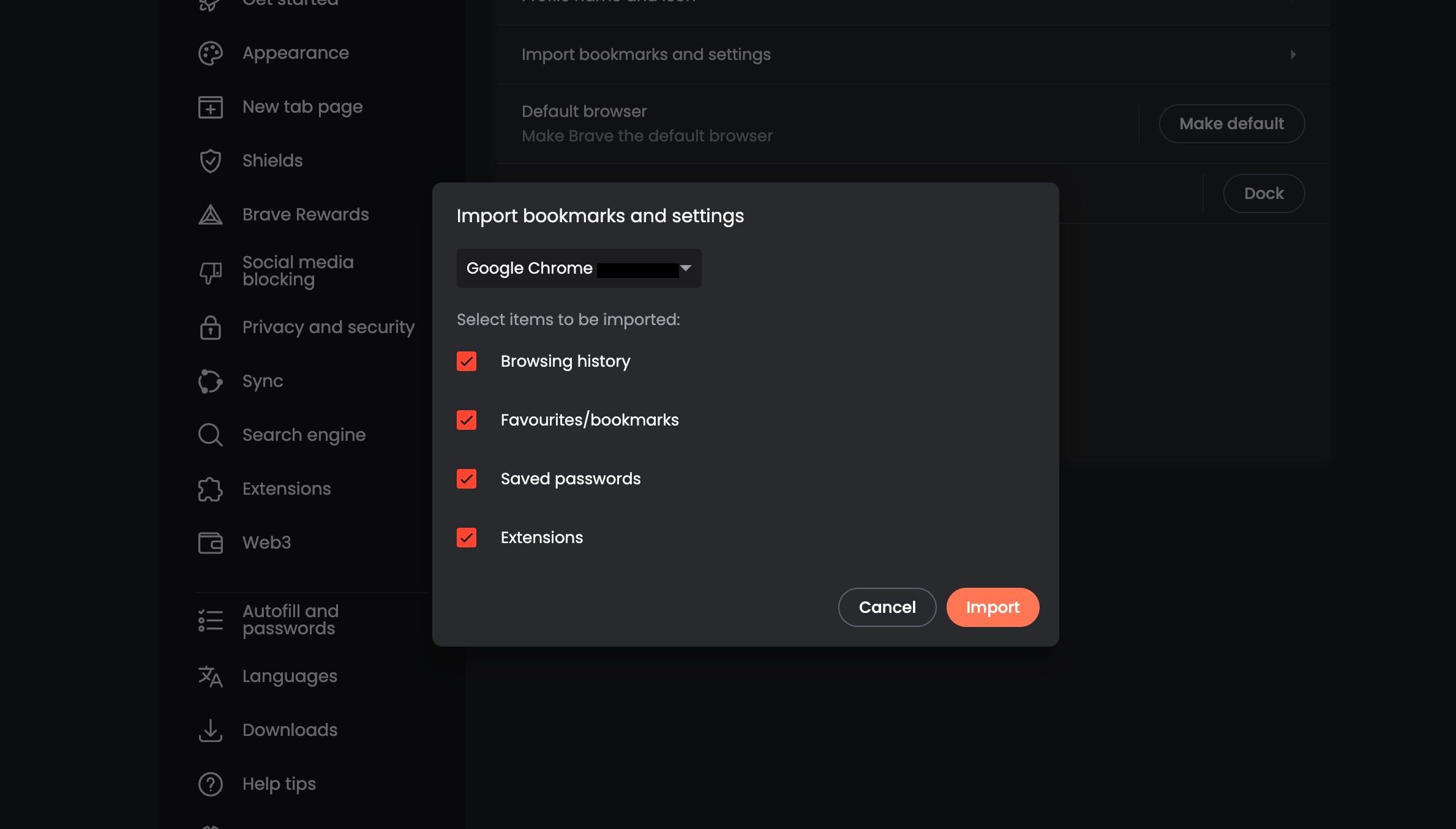
З Chrome ви можете імпортувати історію веб-перегляду, закладки, збережені паролі та сумісні розширення. Ви можете скасувати вибір усього, що не хочете імпортувати, і натиснути кнопку «Імпортувати», коли закінчите.
Що не можна зберегти, якщо перейти з Chrome на інший веб-переглядач?
Залежно від того, на який веб-переглядач ви переходите, можливо, ви не зможете імпортувати все, що хочете, із Chrome. Серед основних веб-переглядачів Microsoft Edge здатний імпортувати найбільше даних із Chrome – за великим рахунком:
- Закладки/вибране
- Збережені паролі
- Особиста інформація (адреси електронної пошти, адреси доставки, номери телефонів тощо)
- Платіжна інформація
- Історія перегляду
- Налаштування Google Chrome
- Відкриті вкладки
- Розширення
- Ярлики
- Печиво
- Домашня сторінка
- Пошукова система
Можливо, ви не захочете, щоб Edge імпортував усі ці дані з Chrome, особливо якщо ви перемикаєтеся з питань конфіденційності. Подумайте, які функції ви плануєте використовувати в Edge, і імпортуйте лише ті дані, які вам потрібні. Наприклад, якщо ви не хочете використовувати автозаповнення для особистої інформації та платіжної інформації, зніміть прапорці з цих елементів перед імпортом.
Більшість браузерів можуть імпортувати лише закладки, історію веб-переглядача та збережені паролі, а деякі також можуть імпортувати сумісні розширення. Для більшості випадків використання це забезпечить достатньо плавний перехід до вашого нового браузера, позбавивши вас від введення повних URL-адрес для повторного перегляду сайтів.
Вам потрібно буде ще раз увійти до своїх облікових записів і онлайн-служб, хоча імпорт збережених паролів може полегшити це. Це стосується вашого облікового запису Google, якщо ви звикли перемикатися між Пошуком Google, Картами, YouTube та іншими службами.
Час спробувати альтернативи Chrome
Незалежно від того, чи хочете ви переключитися з Chrome на інший веб-переглядач або використовувати кілька програм для перегляду, зараз ідеальний час спробувати деякі альтернативи Chrome. Ринок браузерів є більш конкурентним, ніж будь-коли, і залежність Google від доходів від реклами може призвести до знищення Chrome. Отже, навіть якщо Chrome є вашим улюбленим веб-переглядачем, можливо, варто почати шукати резервні варіанти.